Windowsの入力カーソルを太くする方法
※本ページはプロモーションが含まれています
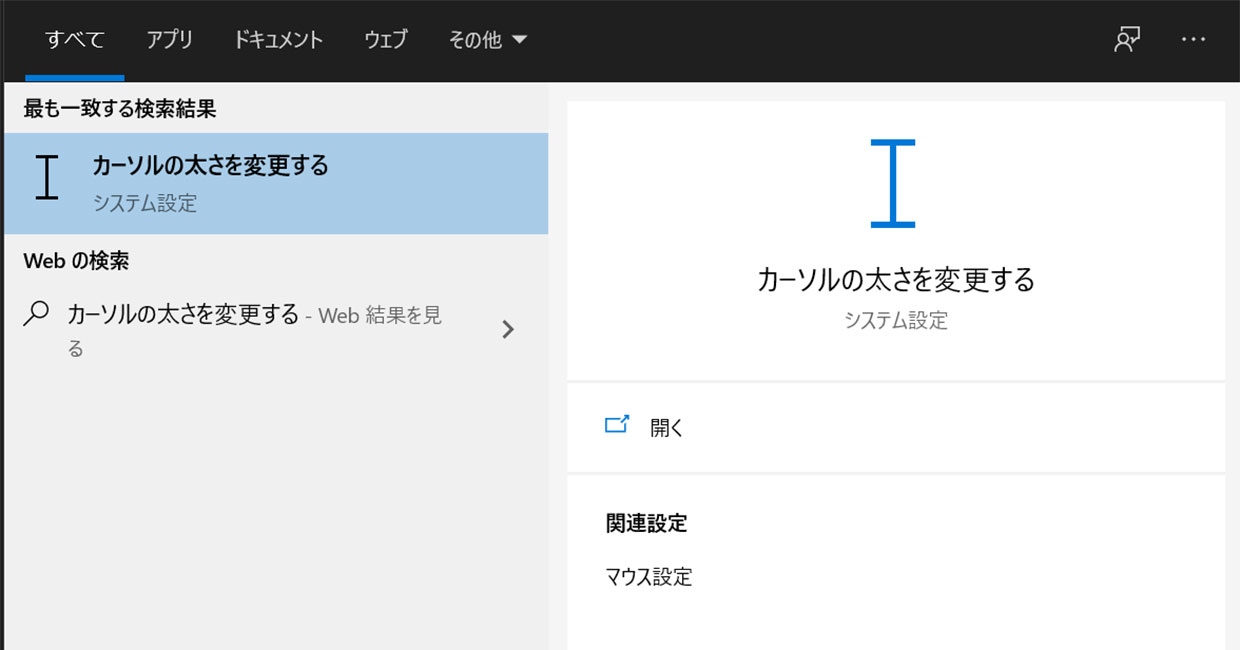
文章を書いている時カーソルが細すぎると、今どこに入力カーソルがあるのか見つけづらくなります。
Windowsで、カーソルの太さを変更する方法がありましたので紹介します。
※アプリによっては反映されないものもあります。
入力カーソルの太さを変更する
画面左下の検索欄に、「カースルの太さを変更する」と入力し、「開く」をクリック。

「テキストカーソルの太さを変更する」のスライダーを動かすと設定完了です。左側の「abd」部分にプレビューが表示されるので、太さを確認して調整できます。
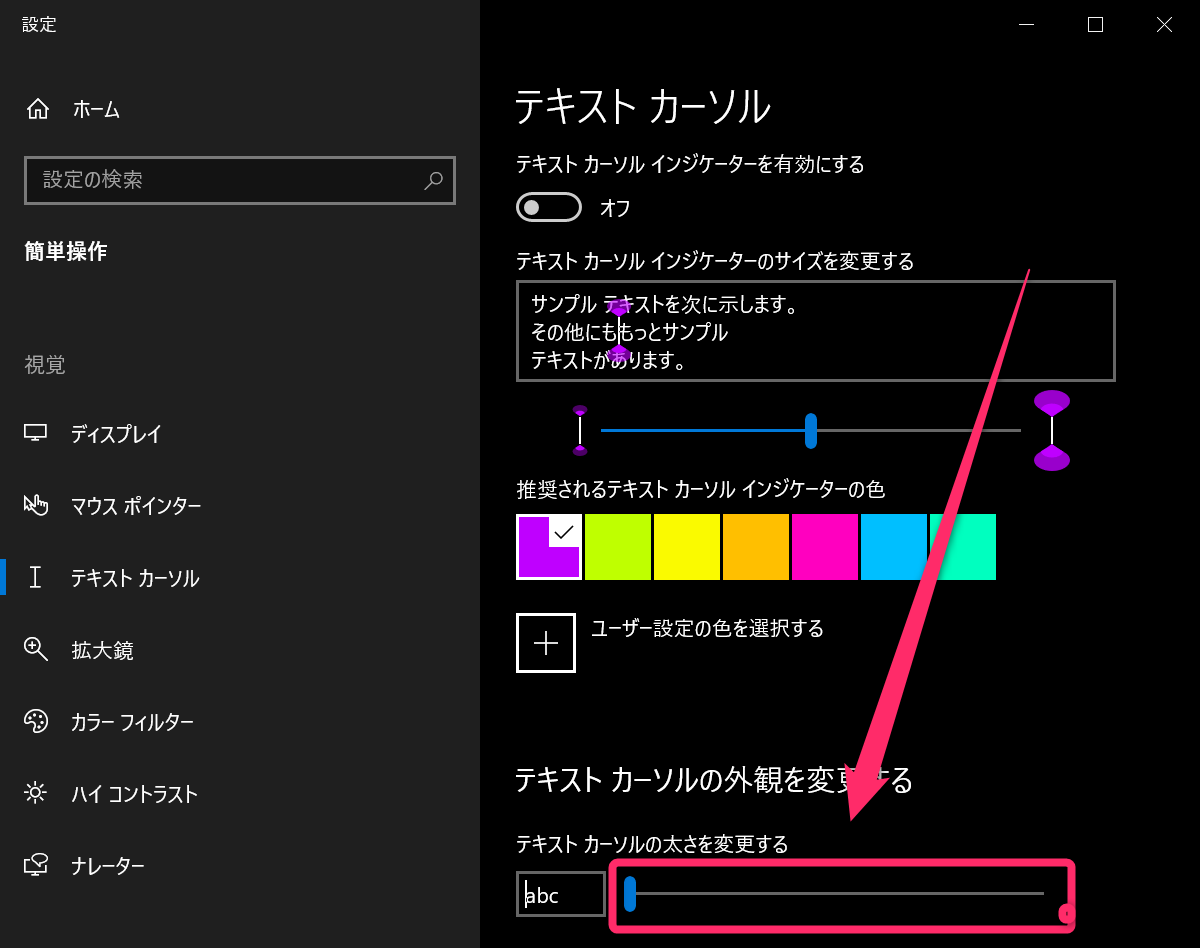
Windowsシステムは、再起動しなくても太さが反映されますが、アプリなどはアプリの再起動やパソコンを再起動しないと反映されないものもあるので、反映されない場合は再起動を試してみてください。
それでも反映されない場合は、アプリが対応していない可能性があります。
インジケーターを使ってみる
入力カーソルが見つけづらいなら、テキストカーソルインジケーターを使うのも手です。
入力カーソルの上下にマークが付くことで、カーソルがどこにあるか見つけやすくなります。
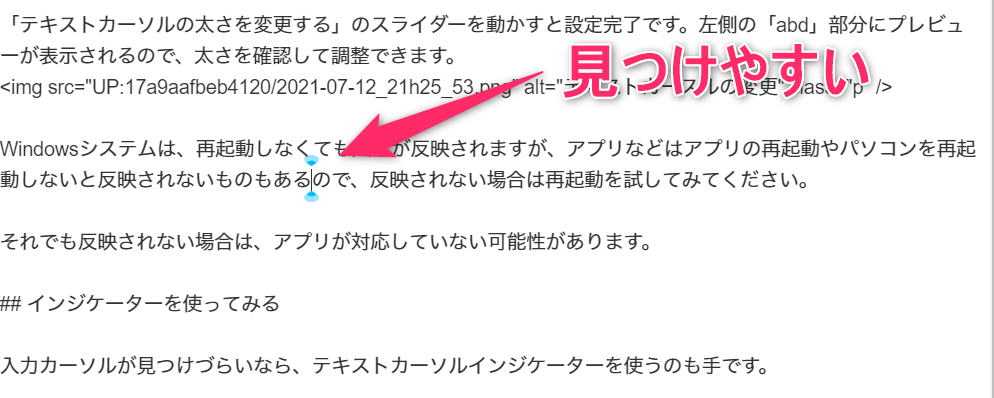
設定方法は、先程の設定画面の上にある「テキストカーソルインジケーターを有効にする」を「オン」にし、サイズを調整すればOKです。
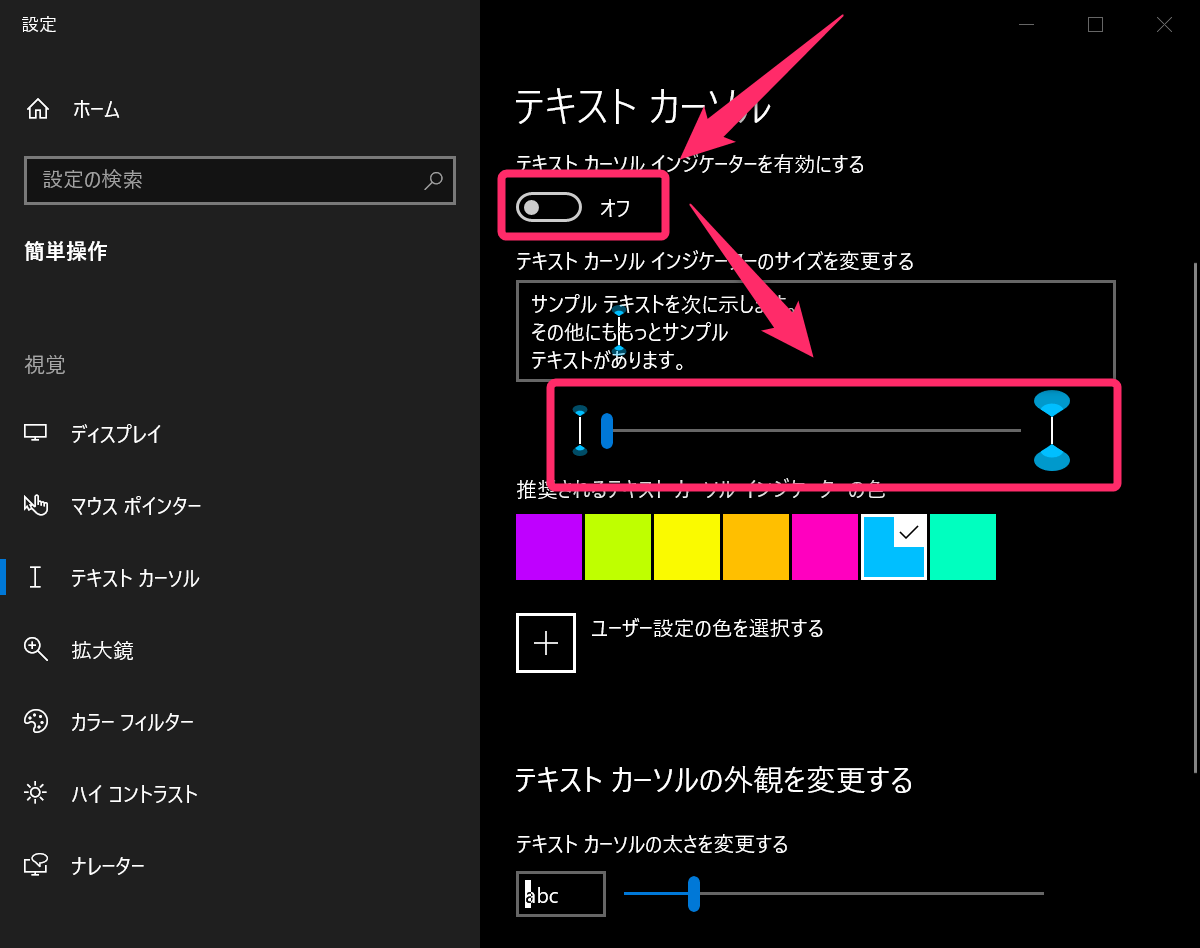
おわりに
ブログを書く時、末尾に文字を入力するなら特に問題がなのですが、記事を修正したり、既に書いた文章を変更する時に入力カーソルを見失いがちです。
カーソルを太くしたりインジケーターを使うことで、入力カーソルがどこにあるのか見つけやすくなるので自分好みに設定するのをおすすめします。
